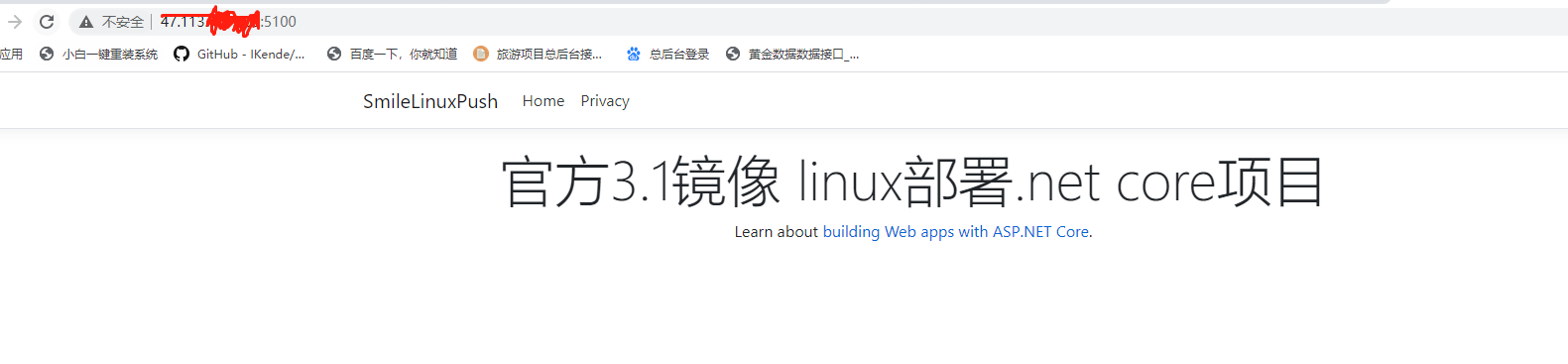上一章说了如何安装docker和拉取镜像【https://www.cnblogs.com/smile-live/p/13596861.html】,最基本的环境已经搭建了,下面就是如何部署.net core项目
1、新建一个.net core项目【这里用的是3.1版本的】,本机能运行访问就行
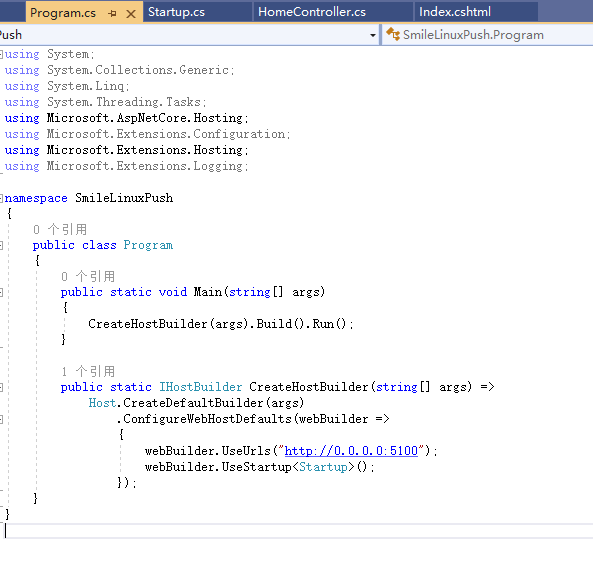

2、发布项目,上传到linux上面【/smile/smile_a这个路径是自己新建的】

3、拉取.net core3.1的镜像:docker pull mcr.microsoft.com/dotnet/core/aspnet:3.1【这个过程相对比较慢,耐心等待】

拉取后输入:docker images 查看所有镜像,出现下图红框的内容表示成功了

4、新建一个Dockerfile命名的文件,不要有后缀名,放到/smile/smile_a【你自己的项目路径】路径下面,这个文件下面有如下内容:
FROM mcr.microsoft.com/dotnet/core/aspnet:3.1【mcr.microsoft.com/dotnet/core/aspnet:3.1镜像名是第3点中红框的名字】
RUN cp /usr/share/zoneinfo/Asia/Shanghai /etc/localtime
WORKDIR /app
COPY . .
ENTRYPOINT ["dotnet", "SmileLinuxPush.dll"]【SmileLinuxPush.dll是你项目的dll名字】
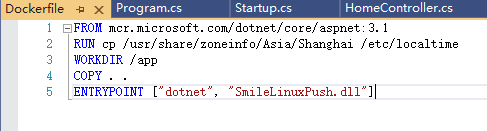
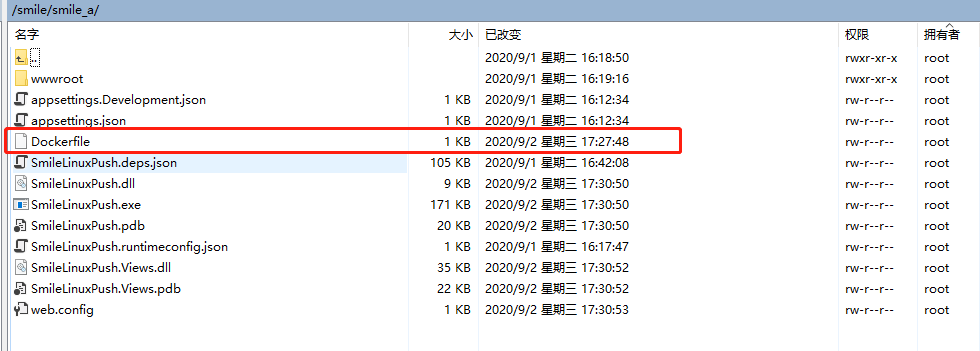
5、输入:cd /smile/smile_a

6、生成镜像:docker build -t netcore-smile-c . 【netcore-smile-c自定义的镜像名,后面的点一定要保留】

成功后输入:docker images 查看镜像

7、生成容器,访问网址:docker run --name smile-c --restart=always -p 5100:5100 -d netcore-smile-c
smile-c:自定义容器名字
netcore-smile-c:当前项目生成的镜像【第6点】
--restart=always :docker 重启时,容器自动启动
5100:5100:表示外部端口与内部容器端口映射【外部端口,第1点】
8、查看所有容器:docker ps -a

访问http://<ECS公网地址>:5100